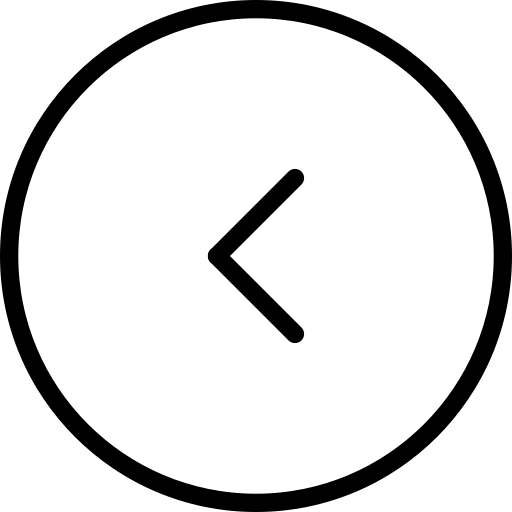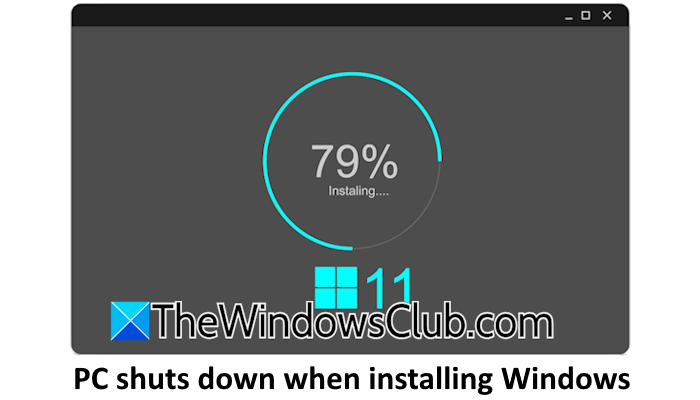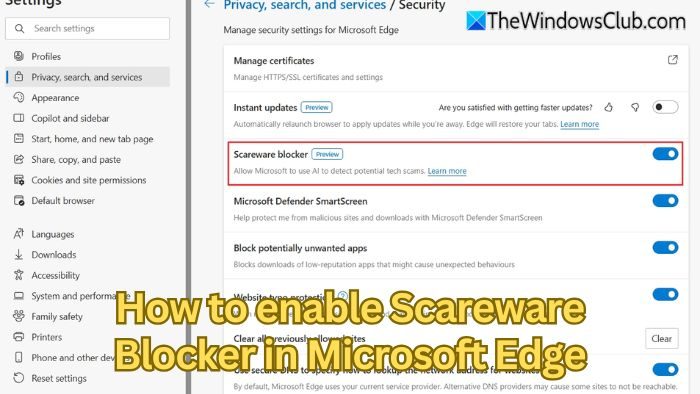Jeśli masz mało miejsca na dysku w swojej maszynie wirtualnej, możemy łatwoZmień rozmiar dysku twardego w VMwareAby zaspokoić potrzeby przechowywania, dostosowując ustawienia dysku maszyn wirtualnych. Ten proces pozwala użytkownikom zwiększyć lub zmniejszyć przestrzeń do przechowywania przydzieloną do maszyny wirtualnej bez wpływu na jej wydajność. Ten przewodnik przeprowadzi nas przez kroki, aby zmienić rozmiar wirtualnego dysku twardego w wirtualnej maszynie.
Jak zmienić rozmiar dysku twardego w VMware?
Aby zmienić rozmiar dysku twardego w VMware, postępuj zgodnie z poniższymi krokami:
- Rozwiń dysk wirtualny
- Przedłużyć partycję
Dowiedzmy się, jak zmienić rozmiar dysku twardego w VMware.
1] Rozwiń dysk wirtualny
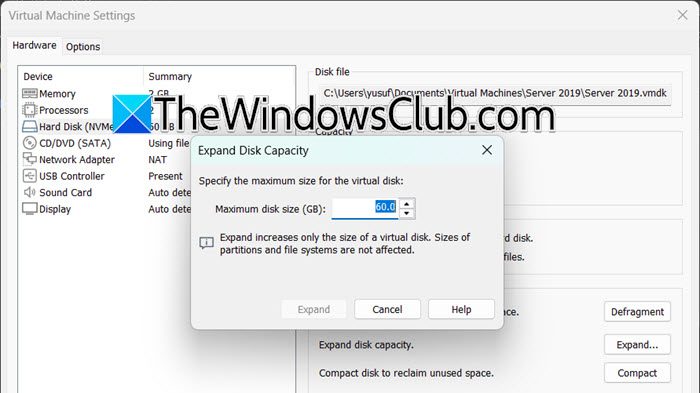
Rozszerzenie dysku wirtualnego jest bardzo pomocne, gdy maszyna wirtualna zabrakuje miejsca do przechowywania lub wymaga większej pojemności aplikacji i danych. Ponadto wykonywanie tego pozwala użytkownikom przydzielić dodatkową pamięć bez tworzenia nowego dysku. Aby zrobić to samo, wykonaj poniższe kroki.
- Przede wszystkim konieczne jest wyłączenie wirtualnej maszyny, której wirtualny dysk chcesz rozszerzyć, a nie w stanie zawieszonym.
- Po zakończeniu uruchomStacja robocza VMware, znajdź maszynę wirtualną i kliknijEdytuj ustawienia maszyny wirtualnej.
- Okno Ustawienia maszyny wirtualnej pojawi się na ekranie, kliknij HDysk ardi wybierzZwiększaćopcja umieszczona obokRozszerzyć pojemność dysku.
- Teraz ustaw nowy rozmiar dysku wMaksymalna przestrzeń dyskuSekcja, kliknij Rozwiń, a następnie kliknij przycisk OK po zakończeniu procesu.
W ten sposób przydzielimy więcej miejsca na dysku twardym maszyny wirtualnej. To jak instalowanie większej liczby fizycznych jednostek pamięci na twoim komputerze; Będzie to jednak nie do zobowiązania do partycji na komputerze. Dlatego musimy teraz przedłużyć partycję, aby faktycznie rozszerzyć użyteczny dysk twardy.
Czytać:
2] Rozszerzyć partycję
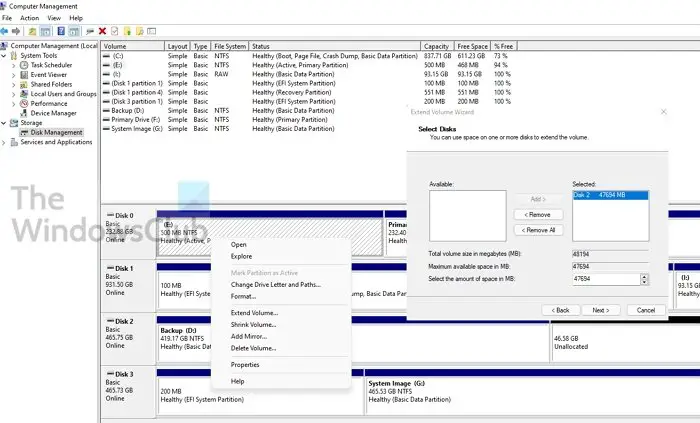
Po rozszerzeniu dysku wirtualnego następnym krokiem jest przedłużenie partycji w systemie operacyjnym gości. Ta akcja zapewnia system operacyjny rozpoznają dodatkową przestrzeń i sprawia, że jest użyteczny dla aplikacji i przechowywania danych. Porozmawiamy o dwóch z najczęstszych systemów operacyjnych używanych jako OSS gościnny -Windows i Linux.
Jeśli chcesz przedłużyćPartycja systemu Windows,Możesz wykonać poniższe kroki.
- Wyszukaj i otwórzZarządzanie dyskunarzędzie, wyszukując go poza menu Start.
- Teraz kliknij prawym przyciskiem myszy partycję, którą chcesz przedłużyć, a następnie wybierzRozszerzyć objętość.
- Wybierz ilość nie do zorganizowanego miejsca, aby dodać do woluminu i kliknijNastępny.
- Na koniec kliknij zakończenie.
W ten sposób możesz rozszerzyć wolumin dla gościa systemu Windows.
Jeśli maszLinux gość,Możesz wykonać kroki podane poniżej.
- Uruchom w systemie Linux Guest i uruchom następujące polecenie, aby wykryć nowy rozmiar dysku.
sudo fdisk -l
- Teraz użyj narzędzia do partycjonowania, takiego jak FDisk lub rozstać się, aby zmienić rozmiar partycji. Pamiętaj, aby wymienićSDXz identyfikatorem dysku
sudo fdisk /dev/sdX
- Po zmianie rozmiaru partycji rozmiar systemu plików za pomocą.
sudo resize2fs /dev/sdXn
- Sprawdź zaktualizowany rozmiar dysku za pomocą
df -h
Mamy nadzieję, że przy pomocy tego przewodnika będziesz mógł przydzielić więcej miejsca na dysku.
Czytać:Windows Recovery Partition jest w drodze, nie może przedłużyć napędu C
Jak zmienić typ dysku twardego w VMware?
Użytkownicy mogą łatwo zmienić typ dysku twardego w VMware, jednak może to powodować problemy z kompatybilnością z systemem OP gości lub utratą danych, jeśli nie zostaną poprawnie poparte. Teraz zamknij maszynę wirtualną prawidłowo przed zmianą typu dysku twardego. Po zakończeniu uruchom stacja robocza VMware lub klienta vSphere, kliknij prawym przyciskiem myszy maszynę wirtualną i wybierz ustawienia edycji. Na karcie sprzętowej wybierz dysk twardy i kliknij opcję Advanced. Zmień typ dysku, zapisz zmiany i moc na maszynie wirtualnej. Po zmianie typu dysku twardego użytkownicy muszą upewnić się, że system operacyjny gości rozpozna nowy typ dysku.
Czytać:
Jak zmniejszyć rozmiar VMDK?
Przed zagłębieniem się w proces pamiętaj, że zmniejszenie wielkości VMDK może być ryzykowne. Może to prowadzić do utraty danych, jeśli kopie zapasowe nie są prawidłowo wykonane i mogą być czasochłonne w zależności od wielkości dysku. Ponadto maszyna wirtualna może stać się niestabilna, jeśli proces kurczenia się nie jest poprawnie zakończony.
Po wprowadzeniu kopii zapasowych przejdź do narzędzia defragmentacji i optymalizuj narzędzia dysków w goście OP, wybierz dysk i kliknij optymalizuj. Poczekaj, aż proces się zakończy, a następnie zeruj wolną przestrzeń przez „SDelete”, uruchamiając polecenie,sdelete -z C:i zamknij maszynę wirtualną. Uruchom stacja robocza VMware, przejdź do ustawień VM> Dysk twardy> Narzędzia> Compact. Teraz uruchom ponownie VM, sprawdź integralność danych i sprawdź, czy wszystko działa poprawnie.
Przeczytaj także: